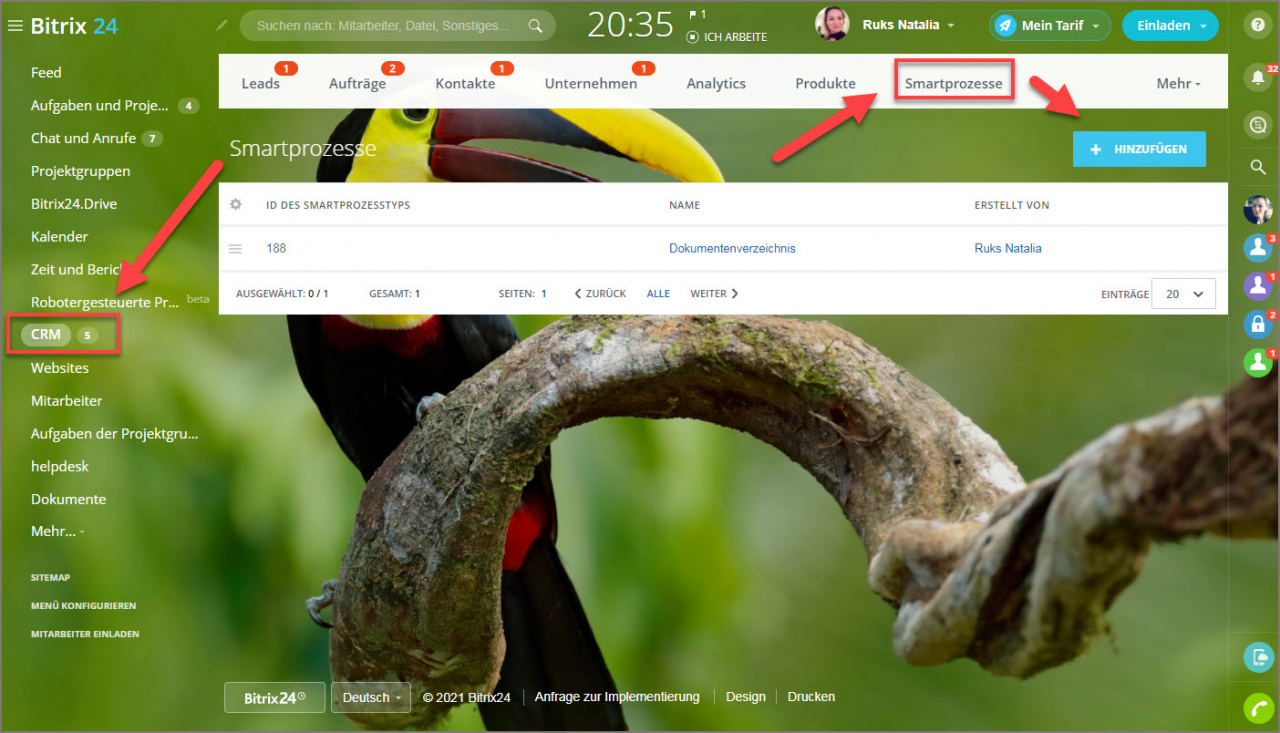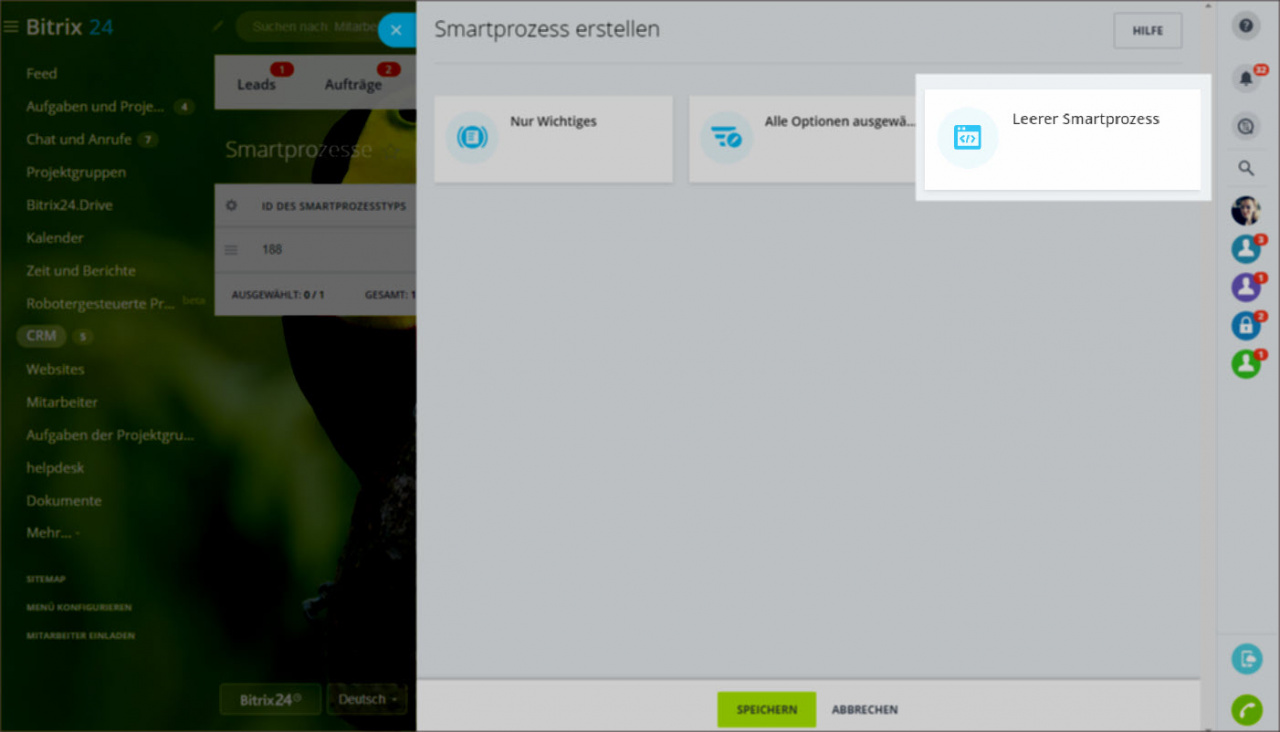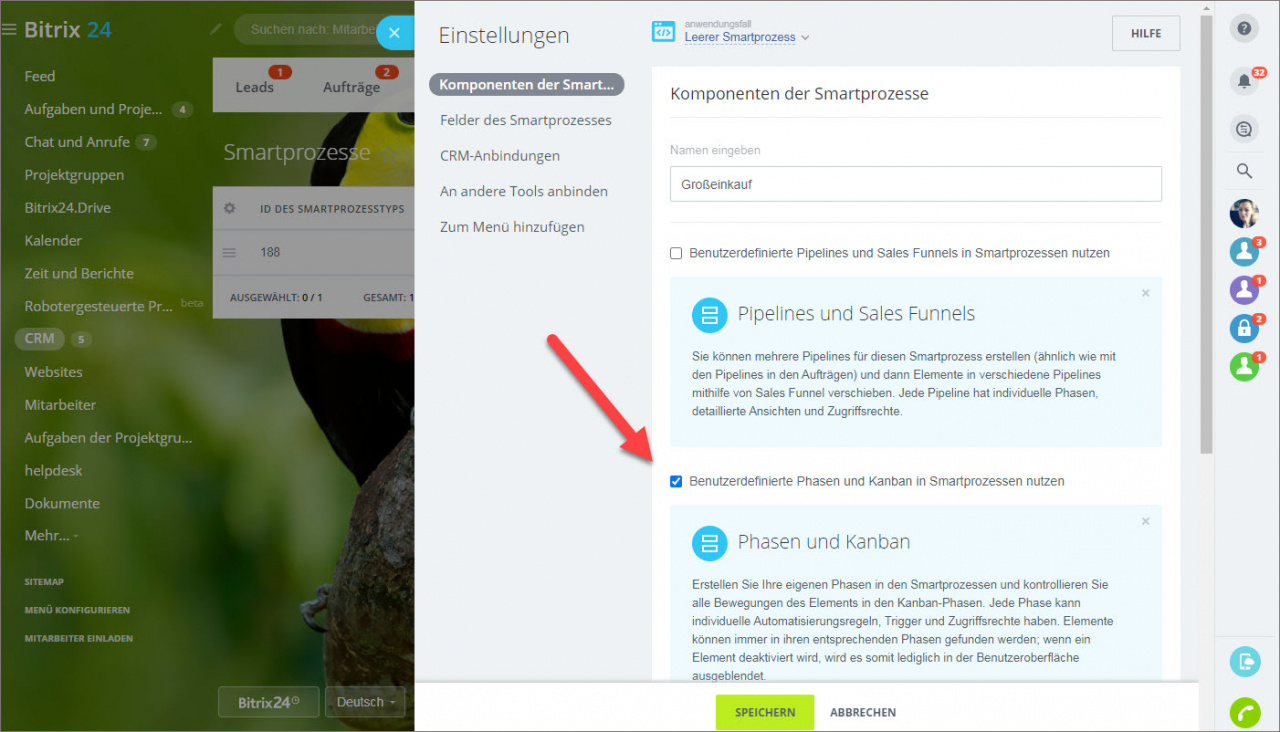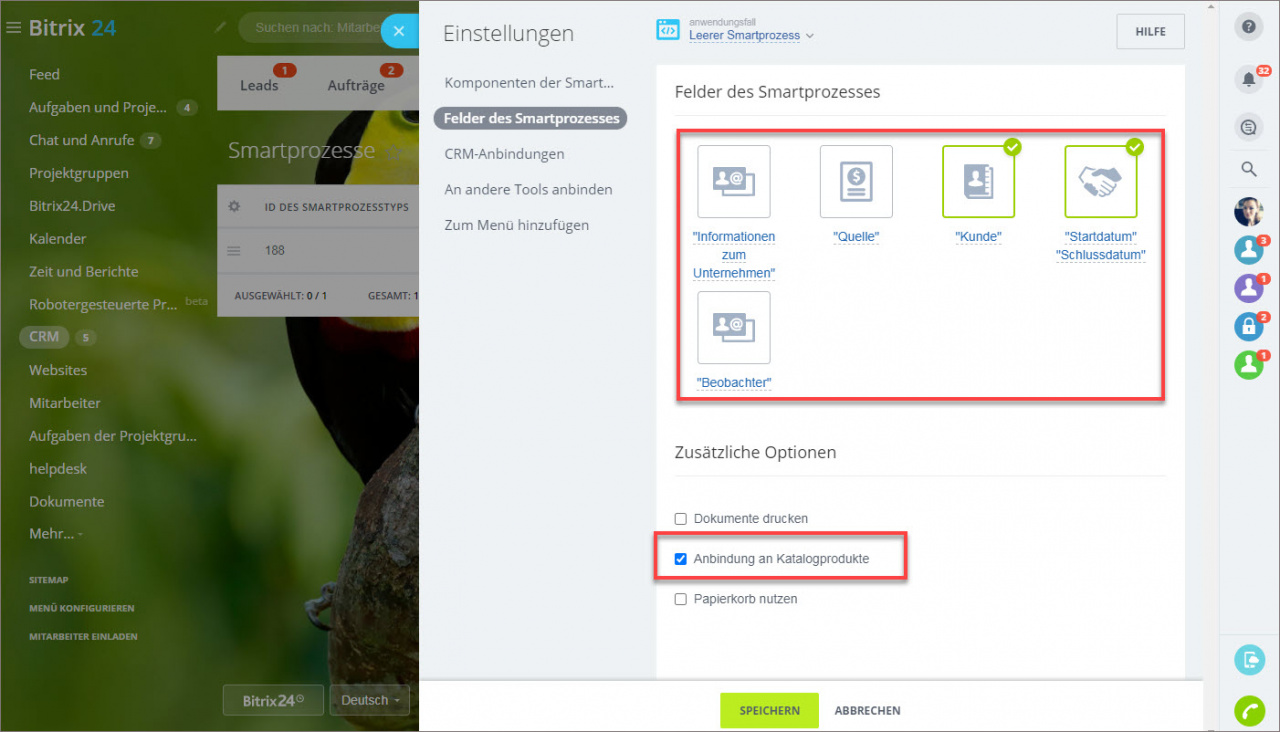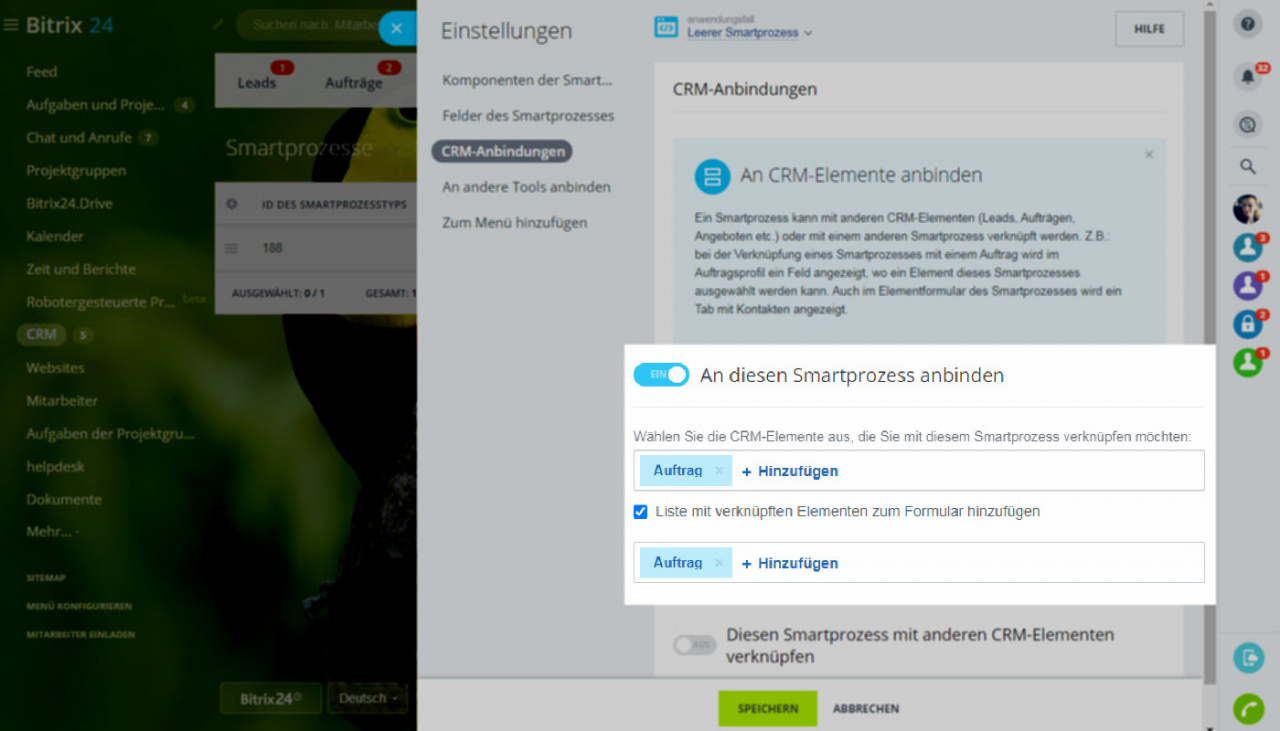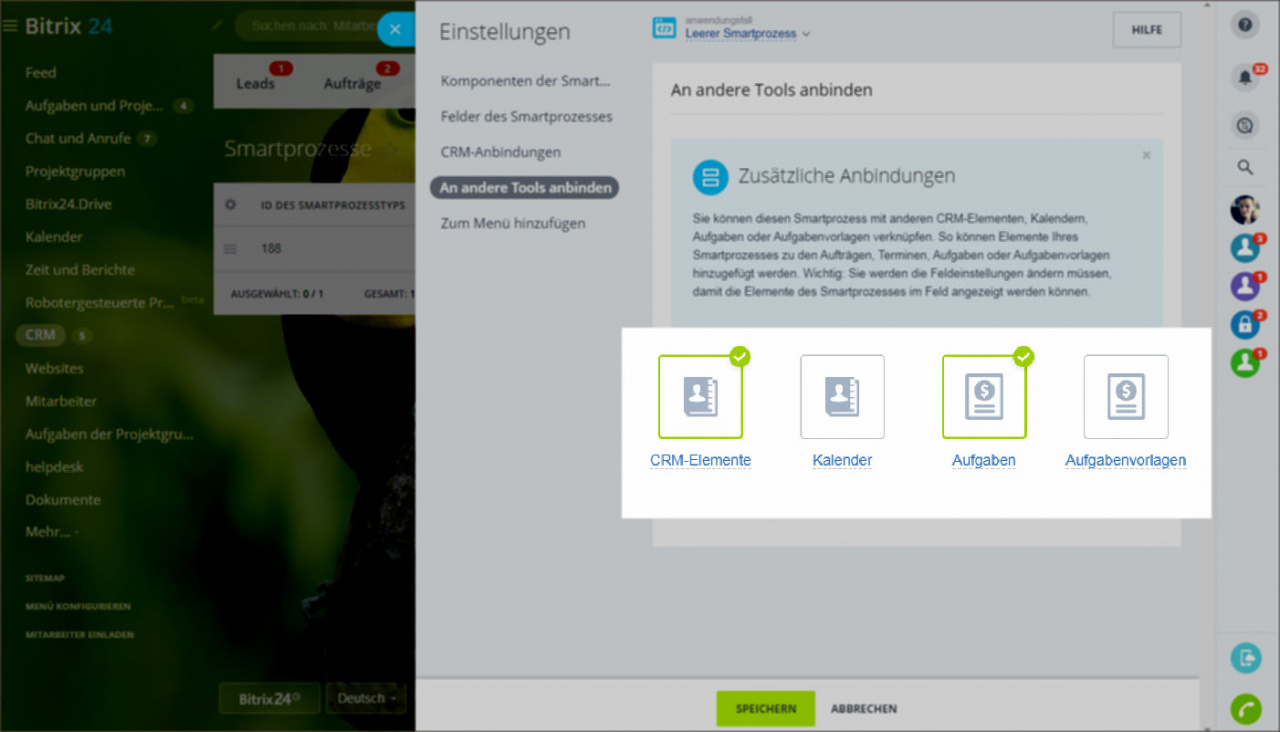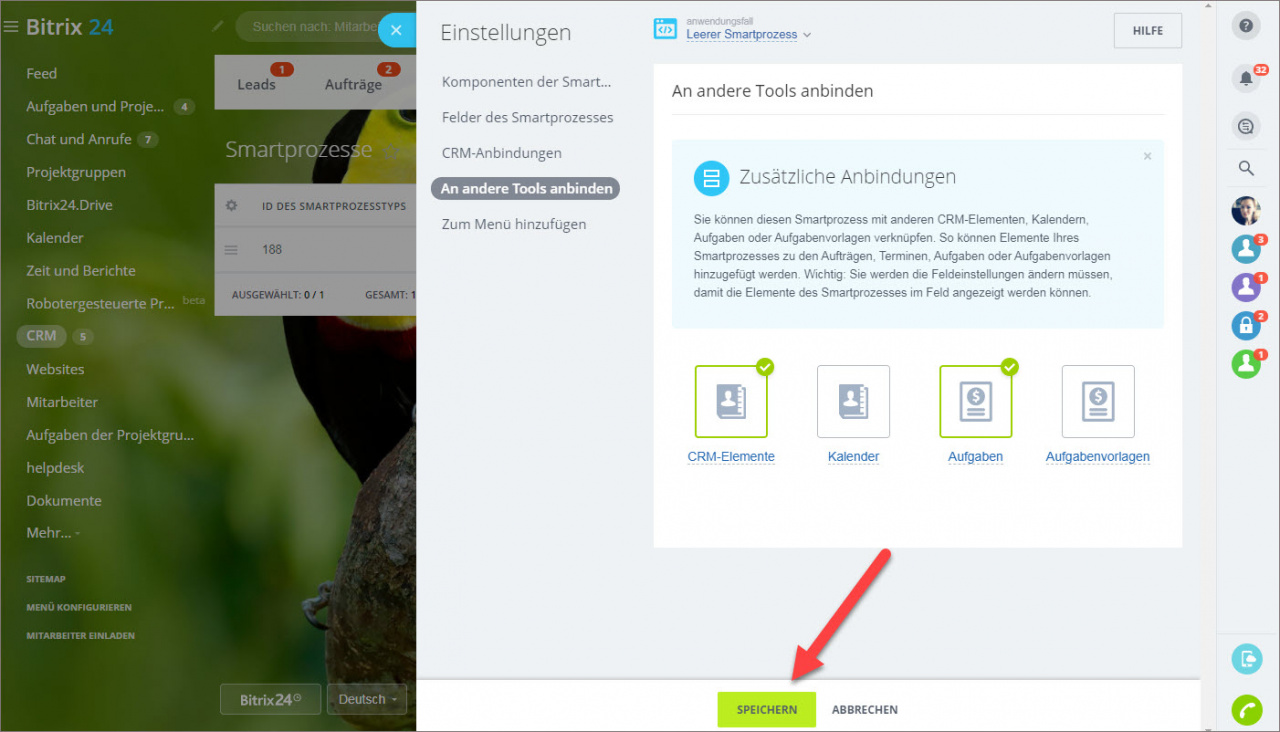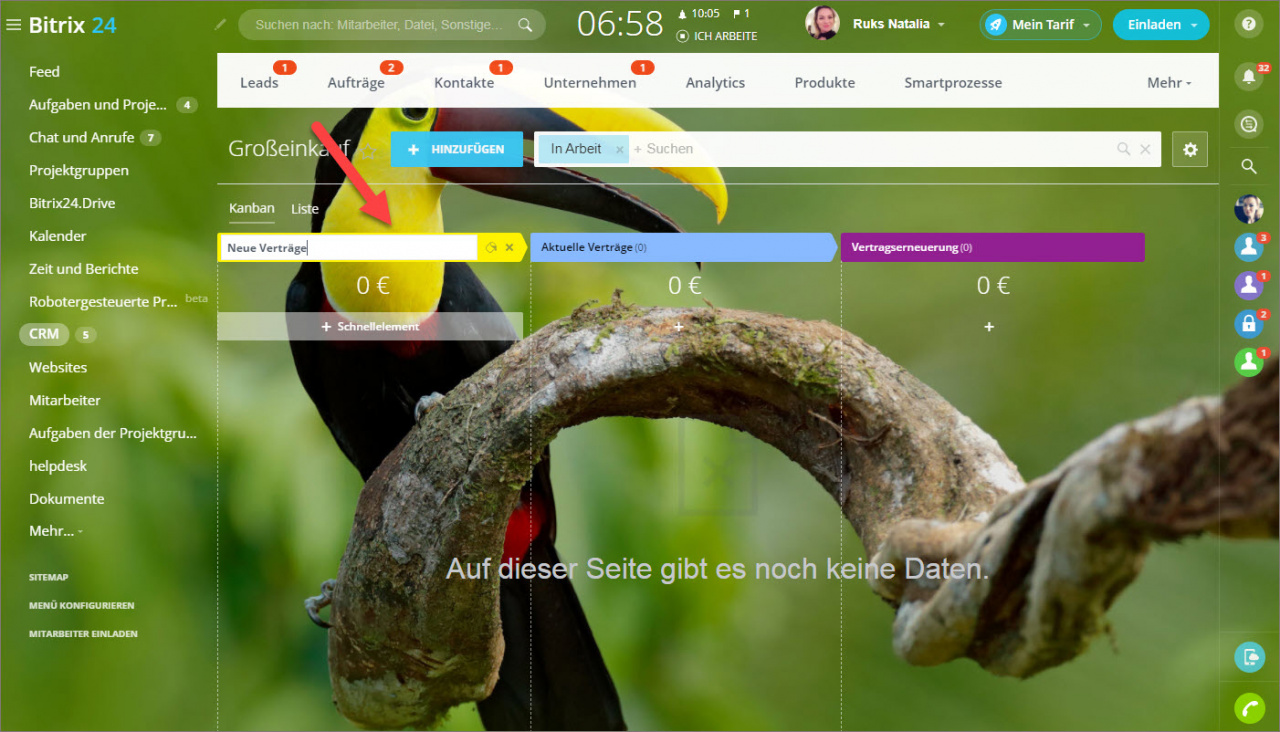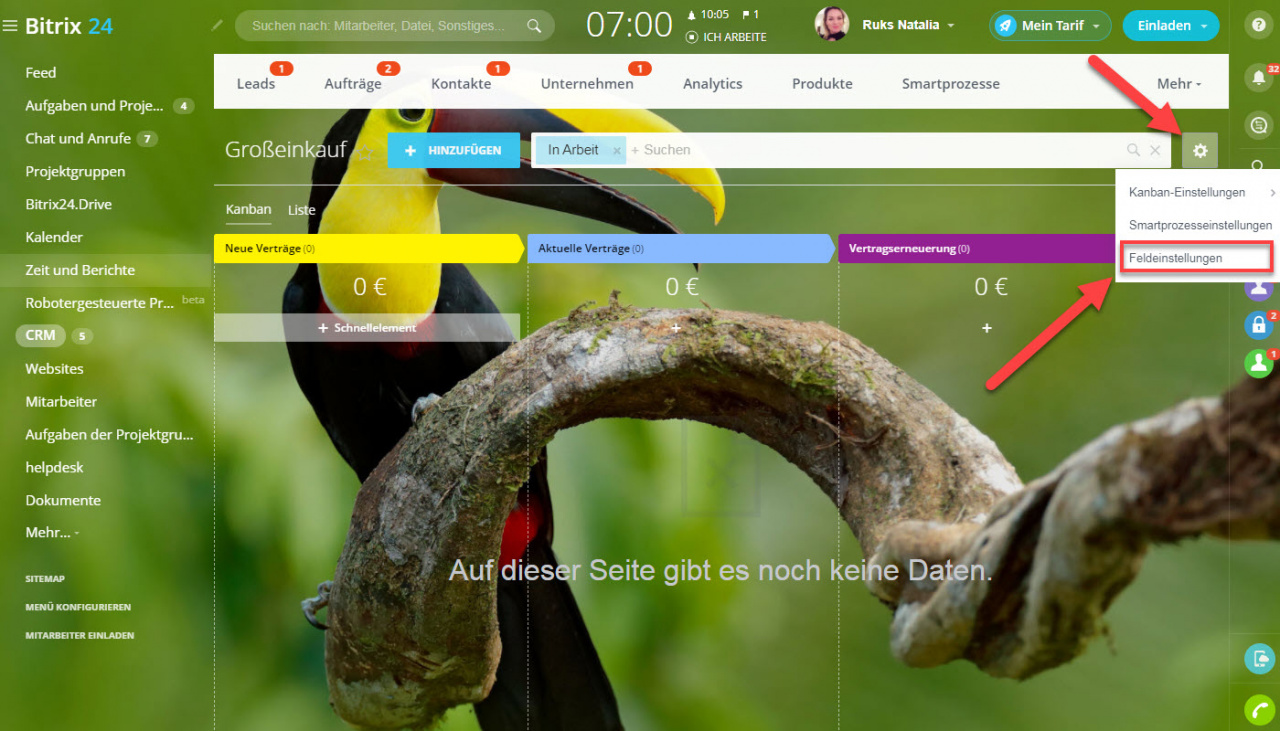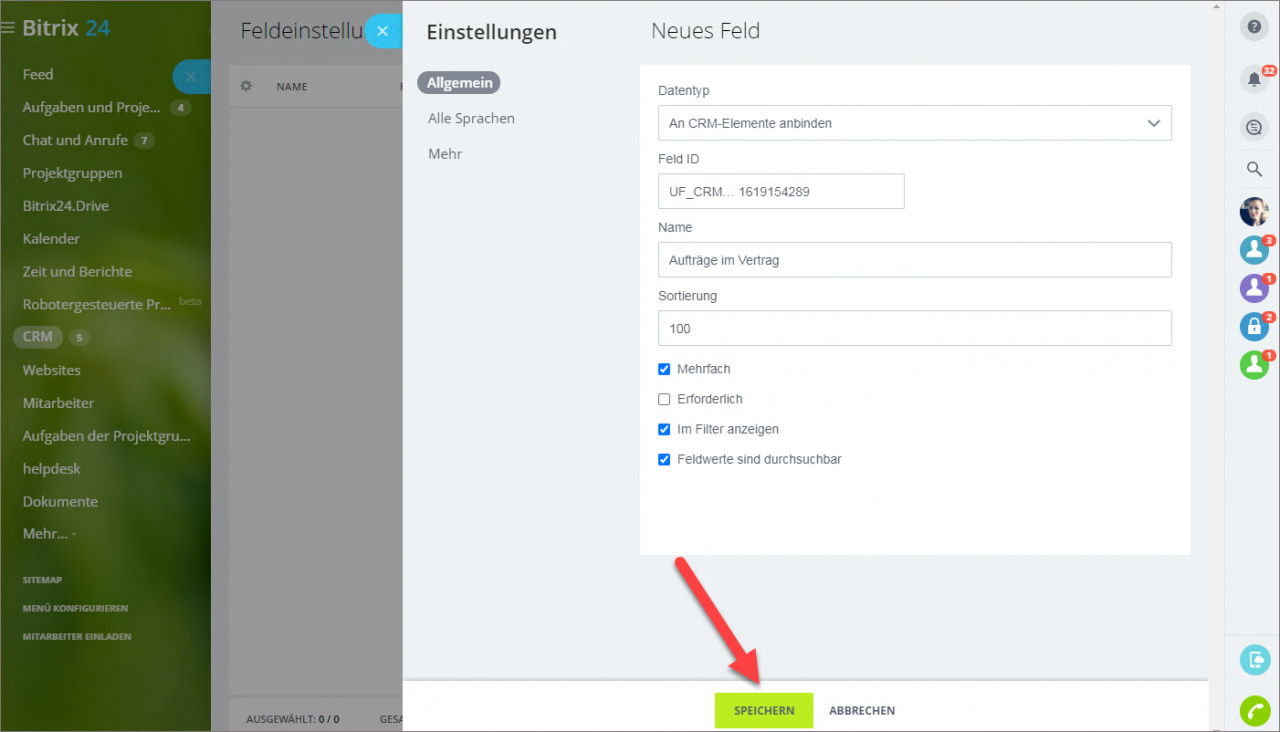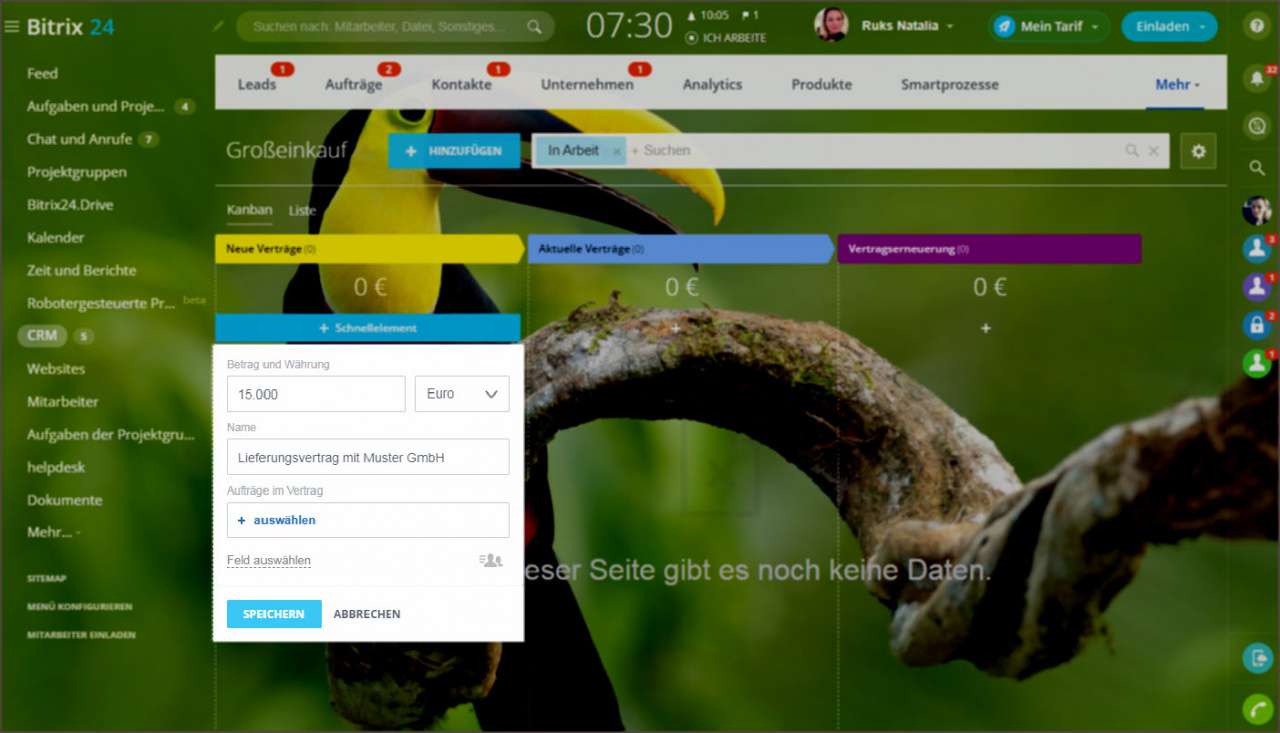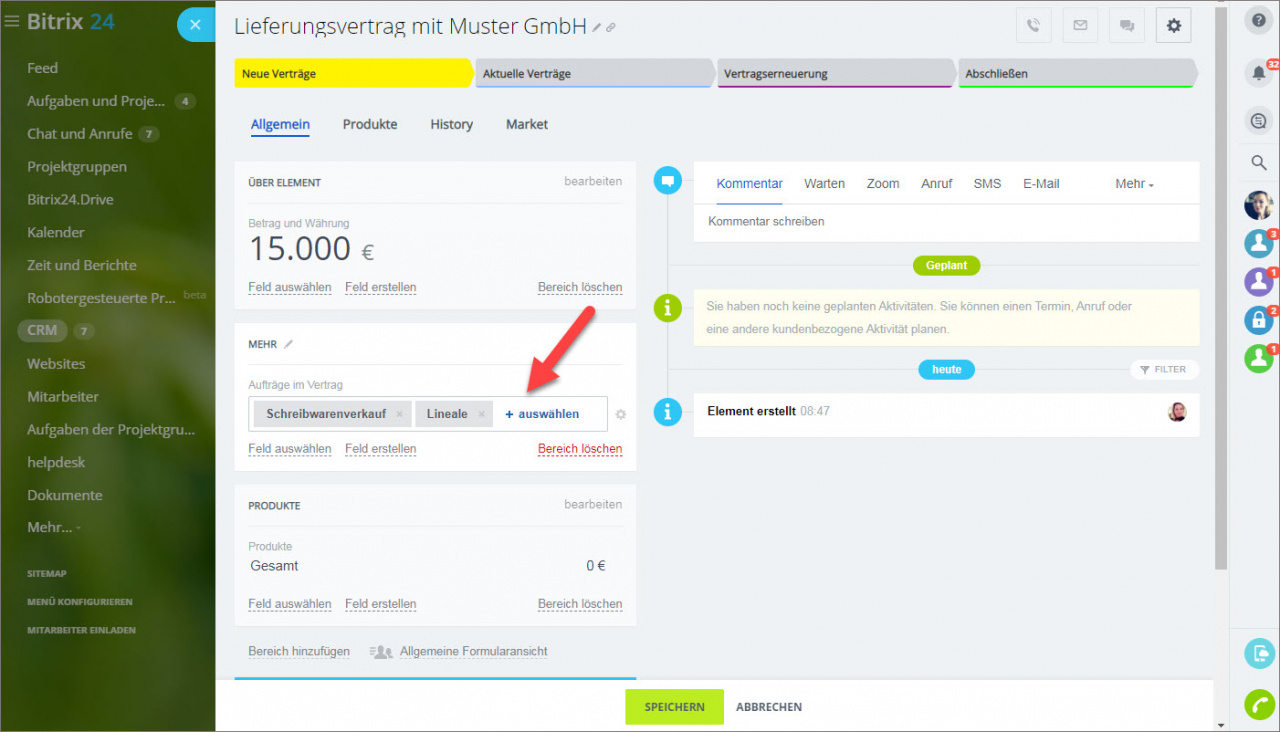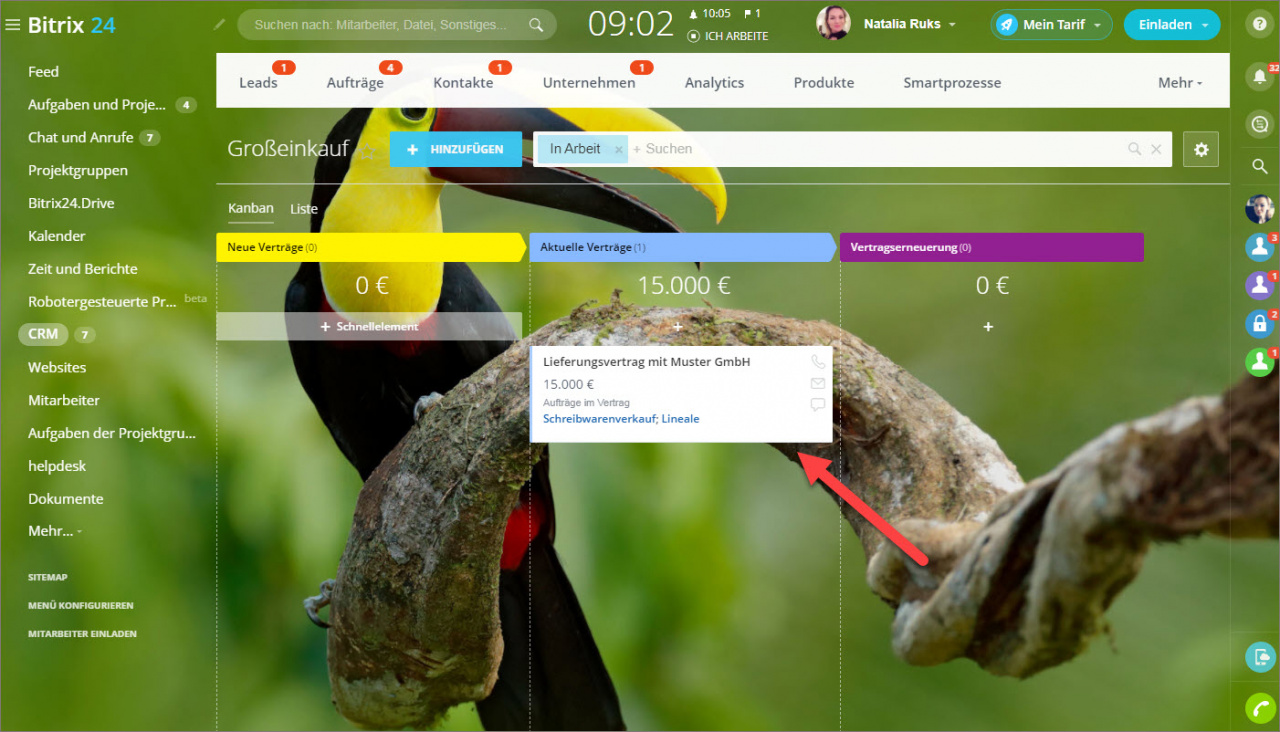In diesem Beitrag erzählen wir Ihnen, wie man mit Smartprozessen arbeiten kann. Als Beispiel nehmen wir an, dass unser Unternehmen Lieferservices seinen Kunden anbietet. Daher erstellen wir ein sogenanntes Dokumentenverzeichnis, um dort Verträge mit den Erstellern zu berücksichtigen.
Smartprozess erstellen und konfigurieren
Wir gehen auf CRM - Smartprozesse - Hinzufügen.
Wir wählen den Leeren Smartprozess aus und stellen selbst nötige Parameter ein.
Wir geben den Namen des Smartprozesses an und wählen Tools aus. In unserem Beispiel aktivieren wir die Option Benutzerdefinierte Phasen und Kanban in Smartprozessen nutzen, um die Verträge mit Erstellern zu protokollieren.
Danach fügen wir Felder Kunde und "Startdatum" "Schlussdatum" zum Prozessformular hinzu, um Ersteller und Vertragsfristen anzugeben. Außerdem aktivieren wir die Option An CRM-Elemente anbinden, um die Produkte anzugeben, die nach dem Vertrag geliefert werden.
Wir verbinden mit unserem Smartprozess Aufträge, um anzugeben, welche Aufträge dazu gehören.
Zusätzlich verbinden wir unseren Prozess mit Aufgaben, um im Nachhinein die Elemente dieses Smartprozesses in der Aufgabe für die Vertragserneuerung anzugeben.
Nach allen Einstellungen speichern Ihren Smartprozess.
So arbeitet man mit dem Smartprozess
Wir öffnen unseren Smartprozess und stellen die Phasen im Kanban ein.
Zudem erstellen wir ein neues Feld, um in Vertrag mehrere Aufträge anzugeben.
Wir fügen den Lieferungsvertrag hinzu, in welchem der verantwortliche Mitarbeiter die Aufträge protokollieren wird.
Jetzt, wenn die Kunden neue Aufträge mit unserem Unternehmen nach diesem Vertrag schließen, werden wir sie im Vertrag angeben.
Auf solche Weise können wir nachverfolgen, welche und wie viele Aufträge nach jedem einzelnen Vertrag abgewickelt wurden.